Rimuovi l'aspetto di un'app dall'opzione Negozio, dal menu Scegli il programma predefinito in Windows 8

Lo sappiamo tutti Windows 8 abbiamo la funzione, dove possiamo aggiungere un'app in questo OS dal Windows Store. Ma molti utenti, in particolare il dispositivo non touch o gli utenti non tablet, che non si fidano Memorizzare troppo, potrebbe trovare questa funzione di non molto uso.

In questo articolo, ti diremo due modi per rimuovere tale opzione. Come puoi vedere nell'immagine sopra, questo prompt viene visualizzato quando fai clic con il pulsante destro del mouse su un file e il ritiro Scegli il programma predefinito. Qui il Cerca un'app nello Store è inutile per molti e potrebbe essere rimosso.
Ci sono due modi per farlo:
Rimuovi l'aspetto di un'app nell'opzione Negozio utilizzando l'editor del Registro di sistema
1. premi il Tasto Windows + R contemporaneamente e messo regedit nel Correre la finestra di dialogo.
2. Naviga qui:
HKEY_CURRENT_USER \ Software \ Policies \ Microsoft \ Windows \ Explorer

3. Ora fai clic con il pulsante destro nel riquadro destro della finestra. Crea un valore DWORD e chiamalo "NoUseStoreOpenWith”. Applica la stessa cosa anche con la seguente posizione:
HKEY_LOCAL_MACHINE \ SOFTWARE \ Policies \ Microsoft \ Windows \ Explorer
4. Fare clic con il pulsante destro del mouse sul valore DWORD creato in precedenza, selezionare Modificare. Avrai questa finestra:

5. Ora puoi usare i seguenti valori per Dati valore sezione:
Display Cerca un'app nel negozio opzione = '0' (Impostazione predefinita)
NON visualizzare Cerca un'app nel negozio opzione = '1'
6. Vicino Editor del Registro e riavviare per vedere i risultati.Rimuovi l'aspetto di un'app nell'opzione Negozio utilizzando l'Editor dei criteri di gruppo
1. stampa Tasto Windows + R combinazione e put gpedit.msc nel Correre la finestra di dialogo.
2. Nel riquadro di sinistra vai a:
Configurazione utente -> Modelli amministrativi -> Sistema -> Gestione della comunicazione Internet -> Impostazioni di comunicazione Internet.

3. Ora guarda nel riquadro di destra, avrai la politica denominata Disattiva l'accesso allo Store come mostrato sopra.
4. Fare doppio clic su questa politica per ottenere la finestra mostrata di seguito.

5. Ora puoi usare le seguenti impostazioni:
Display Cerca un'app nel negozio opzione = Seleziona Disabilitato o Non configurato (Impostazione predefinita)
NON visualizzare Cerca un'app nel negozio opzione = Seleziona Abilitato
Dopo aver apportato le modifiche, fai clic Applicare seguito da ok.
Questo è tutto. Riavvia per vedere i risultati.
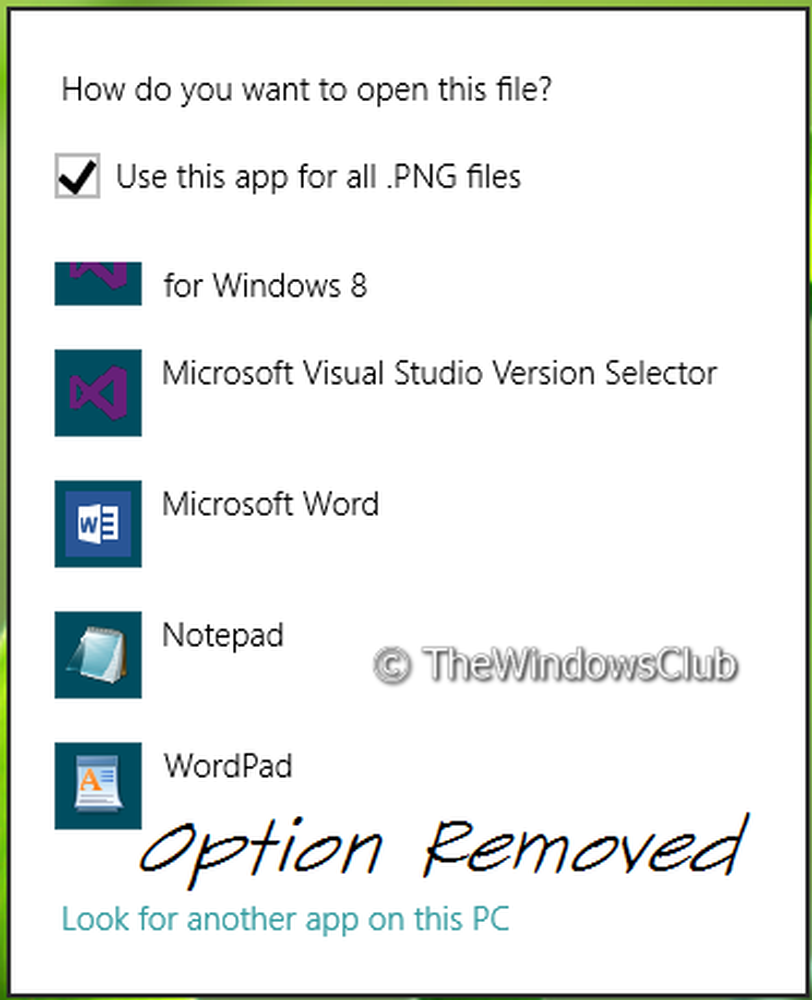
Le edizioni di Windows 7 Ultimate, Professional ed Enterprise hanno gpedit.msc. Alcune edizioni di Windows 7 come Home Premium, Home Basic e Starter Editions non includono l'Editor dei Criteri di gruppo: possono utilizzare il registro di configurazione.




